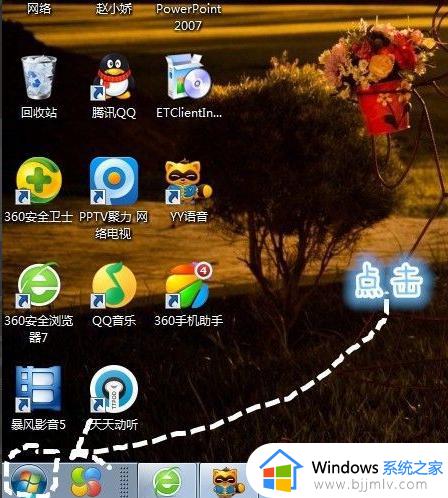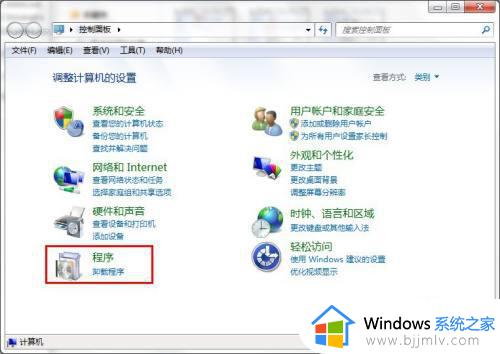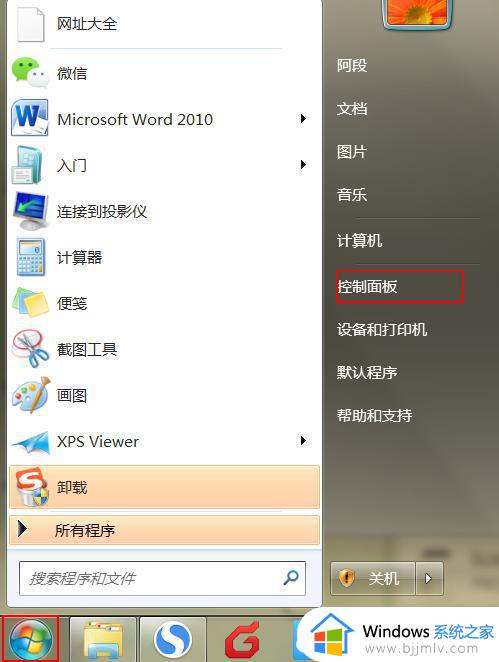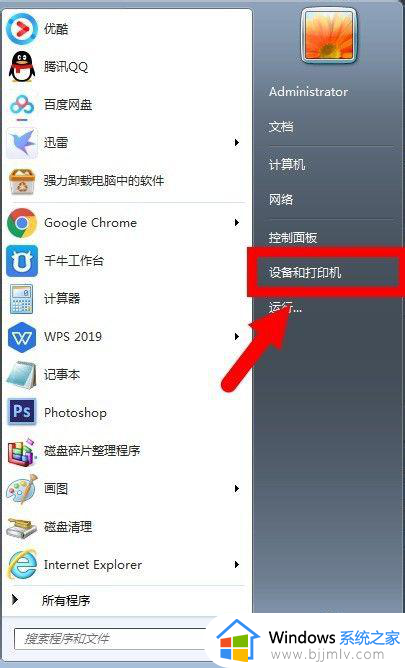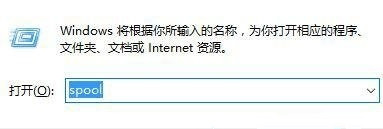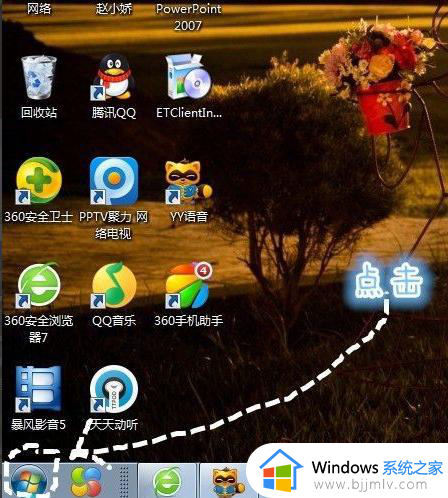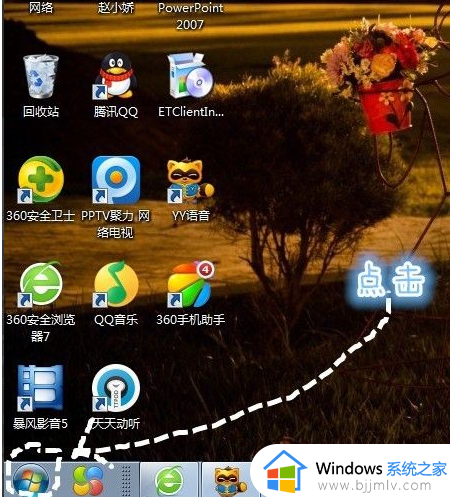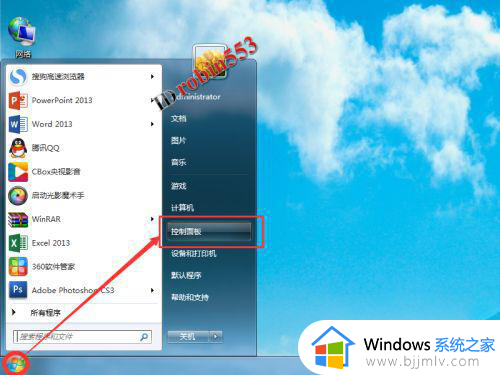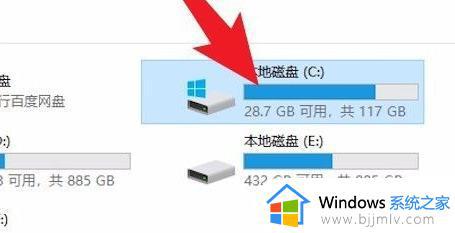2345怎么彻底删除win7 win7系统彻底删除2345软件的步骤
更新时间:2023-02-22 14:02:55作者:qiaoyun
很多人在使用win7系统的时候,可能会喜欢安装2345系列的软件,但是使用一段时间之后,又不喜欢了,所以就想要将其删除,但是有时候会删除不彻底,那么win7怎么彻底删除2345呢?针对此问题,今天就由笔者给大家介绍一下win7系统彻底删除2345软件的步骤。
具体方法如下:
1、打开开始菜单,选择【控制面板】。
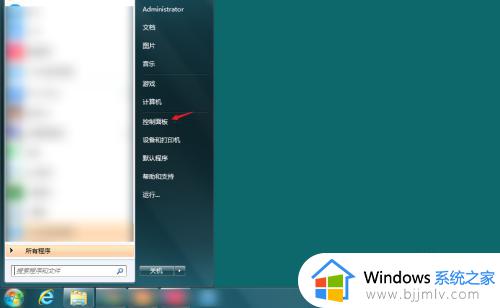
2、点击【卸载程序】。
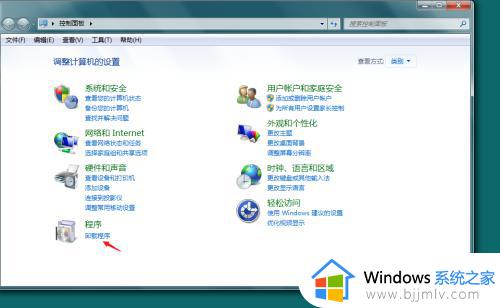
3、找到软件双击开始卸载。
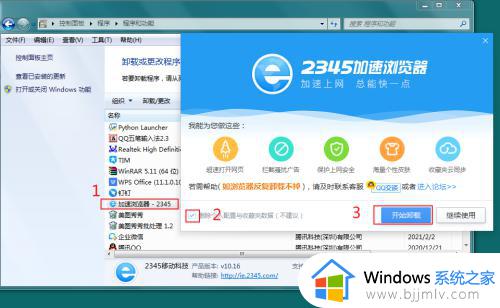
4、弹出确认对话框,选择【确定】开始卸载。
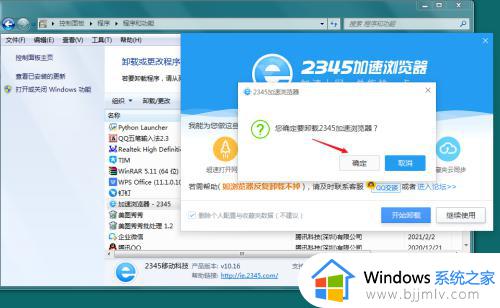
5、如下图所示软件已经卸载完成。
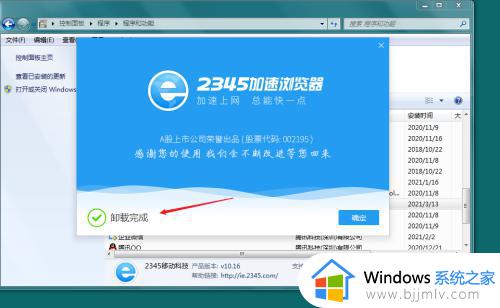
6、再到它的安装目录把它的安装文件夹也删除即可完全删除。
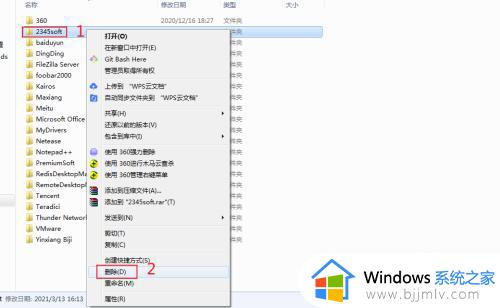
上述给大家介绍的就是2345怎么彻底删除win7的详细内容,大家可以学习上面的方法来进行卸载就可以了, 希望对大家有所帮助。